Créer une propriété¶
La quatrième étape pour construire notre prototype est la création des propriétés des entités.
Il y a deux façons de créer les propriétés d’une entité que nous allons explorer ci-bas :
Créer une nouvelle propriété à partir du formulaire de l’entité¶
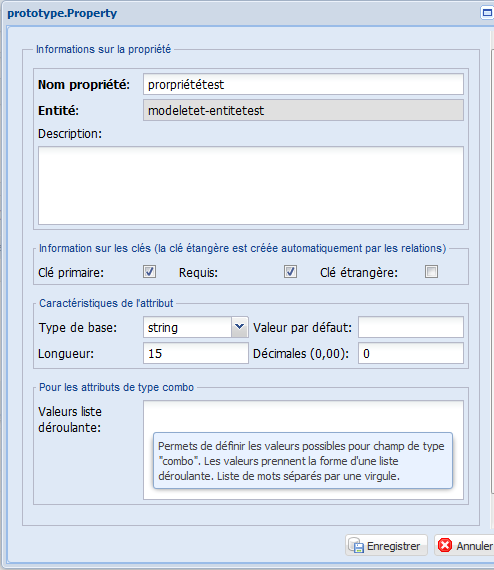
Figure 48 : créer une propriété détails.
- À partir du formulaire de l’entité, cliquez sur le bouton Ajouter de la grille « propriétés filtrées par ” ” » ;
- Un nouveau formulaire (comme celui de la figure à gauche) s’affichera dans l’interface ;
- Dans le formulaire, remplissez les parties comme dans la partie précédente.
- Cliquez sur le bouton Enregistrer de la fenêtre.
Notez dans la deuxième façon présentée dans ce texte que quand vous cliquez sur le bouton Enregistrer, la grille « Relation filtrées par ” “» située en bas de la grille « Propriétés filtrées par ” “» affiche les contrôles d’édition (voir figure 49). À partir de cette grille, il est possible de créer les relations entre les entités en cliquant sur le bouton Ajouter du menu d’édition.
Ceci est une de deux façons de créer les relations entre les entités. Passez à l’étape créer les relations entre les entités pour continuer avec la démarche.
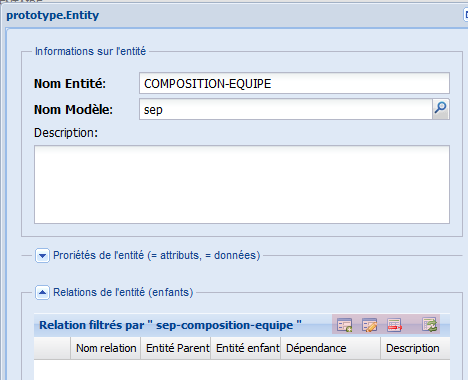
Figure 49 : ajout d’une relation à partir de la propriété.
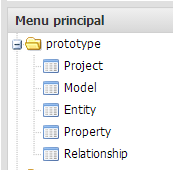
 pour sélectionner l’entité de la liste;
pour sélectionner l’entité de la liste;